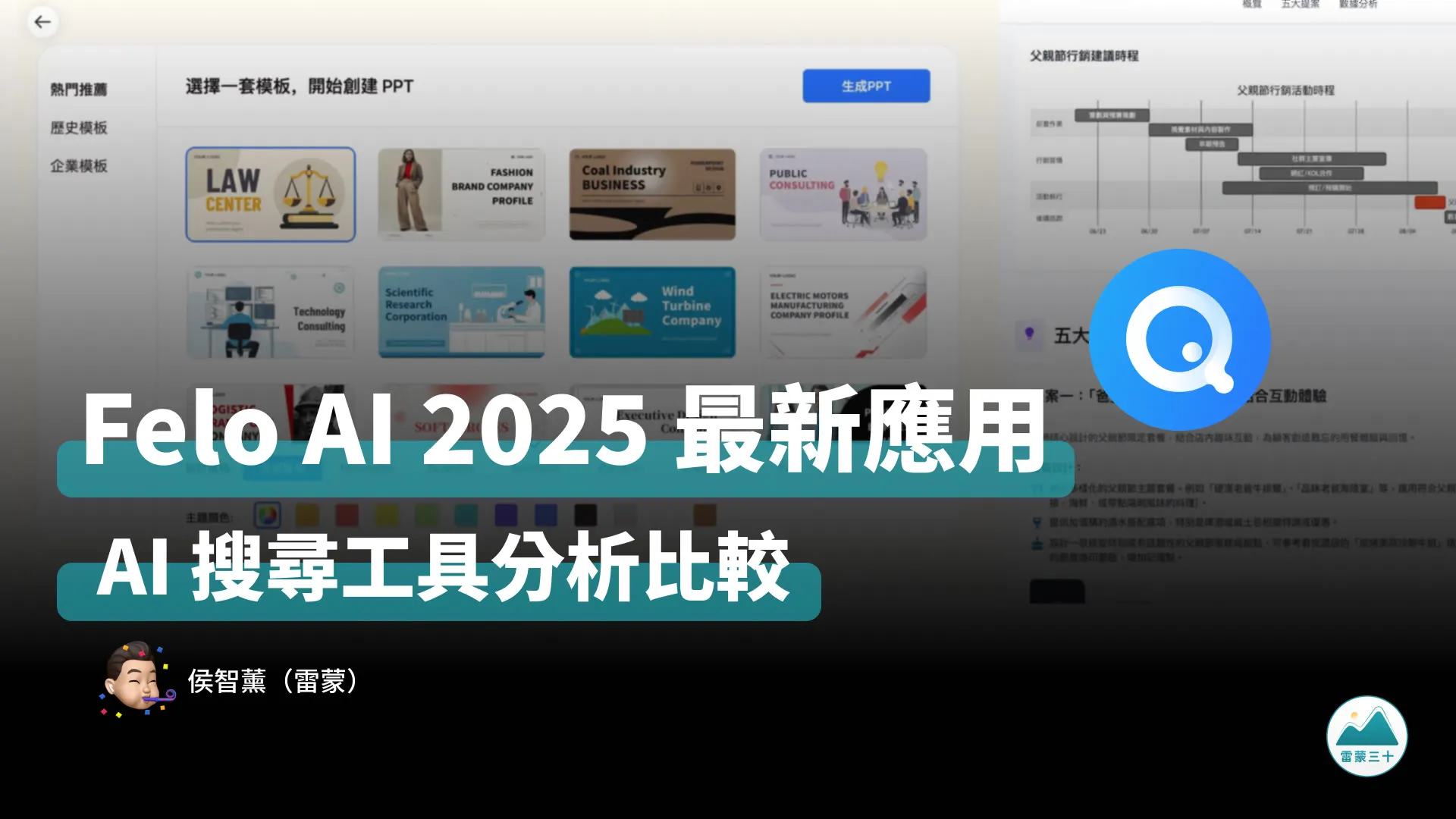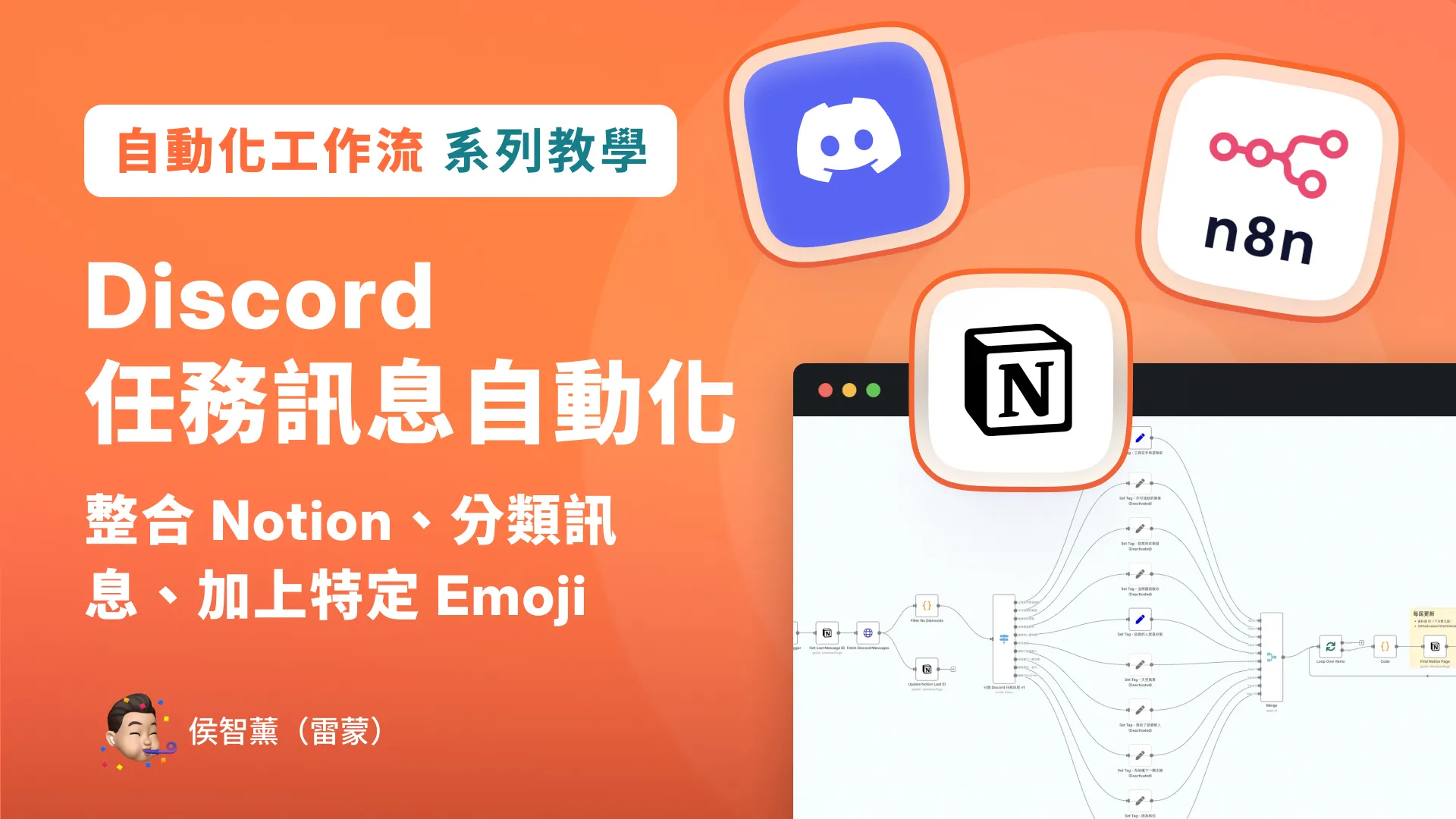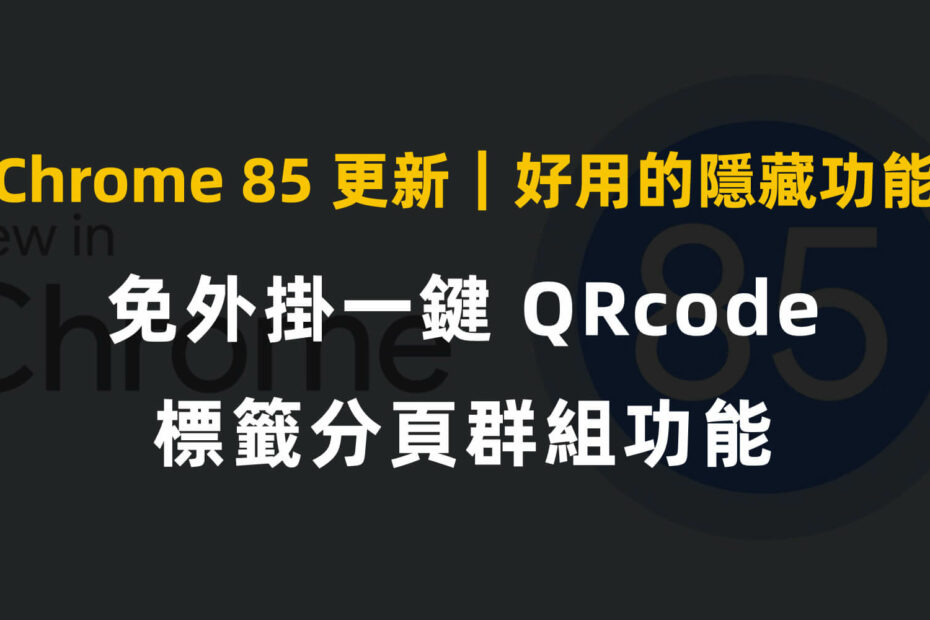
雖然我是蘋果生態用戶,沒有必要不會用 Chrome,一方面是在 macOS 上太吃記憶體,分頁一堆就卡頓。再加上 Safari 透過 iCloud 能讓我跨裝置 iPhone, iPad, MacBook 使用無阻礙。
不過,我這篇還是要介紹一下 Chrome 的最新更新,因為這次真的推出了許多有感的實用隱藏功能。
為了證實上面這段是有數據證實的,我用了兩個瀏覽器跑分工具:
MacBook Pro 2GHz Intel i5 四核心 16GB
- Speedometer2.0(Safari:110;Chrome:95.7)
- JetStream 2(Safari:140.75;Chrome:118.974)
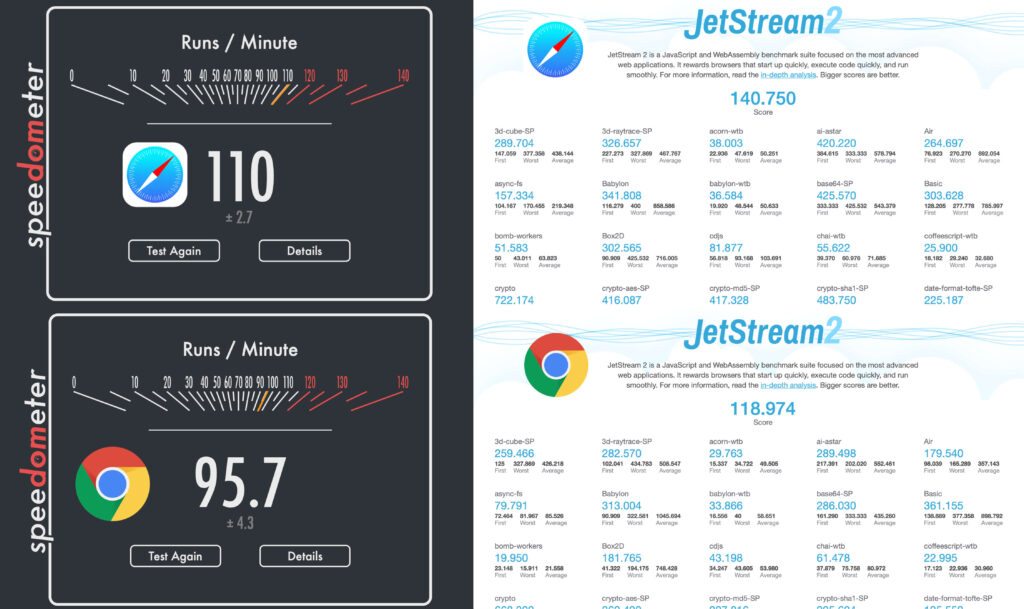
不好意思,我大 Safari 大獲全勝 XD。
而且即將推出的 macOS Big Sur 在 Safari 的優化將提升至另一個層級。
但我們還是要回到這篇的主角—彩色球 Chrome,
畢竟人家才有多元、好用的插件,有時候又不得不隨大流。(摸摸鼻子去)
Chrome 85 更新:優化分頁、QRocde 產生⋯等隱藏功能
8 月 25 日,Chrome 85 正式推送更新。本次更新以「標籤頁的功能強化」為核心,也帶來了各種有感的小功能推出,這篇我挑選幾個對你有用的升級。
一、更直覺的標籤分組

Chrome 85 引入了分頁的折疊+命名功能,就是標籤分頁的「資料夾」。
你可以在分頁處設定「資料夾」的分組,讓你點擊顏色標籤的時候,能對組內分頁進行展開、折疊。
這樣一來,就可以更準確找到目標分頁了!
(雖然我覺得這就像是你雜亂的桌子,突然有了櫃子可以放。)
(但請相信我,沒多久你的櫃子一樣炸開。)
(如果你沒有好的任務管理系統的話 XD)
▍如果你在更新後沒看到這個功能,可以透過手動開啓(輸入網址欄位 → Enable)chrome://flags/#tab-groups-collapse、Tab Groups Collapse、Tab Hover Card Images、Tab Groups、Tab Groups Feedback、Tab Hover Cards
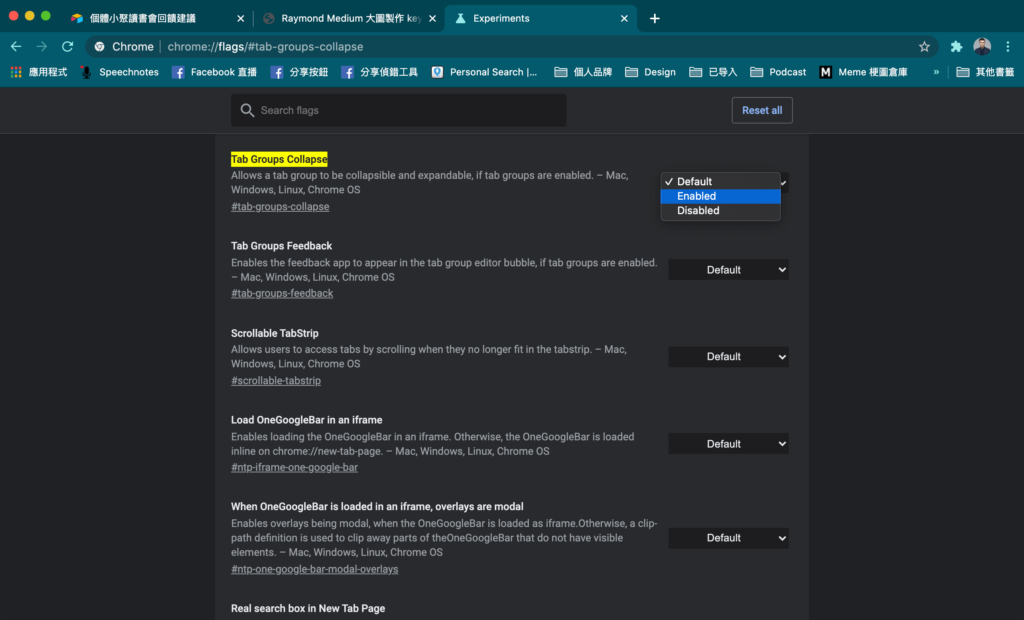
標籤分頁預覽縮圖
另外,每次當我們打開了一堆分頁後,想要查找特定的頁面就變得極其麻煩,尤其是當大部分的圖示(網站)都一樣的時候。
過去當我們把滑鼠懸停到標籤分頁上查看,但只是出現單純的文字顯示;在最新的 Chrome 終於可以直接看頁面的縮圖預覽,終於不用一個一個點開了。

而針對移動設備,分頁的切換以及預覽是用卡片的方式(這個我更喜歡!不然還要移動滑鼠好煩躁啊)
這和 Windows 8 中 Metro UI 的 IE11 瀏覽器上進行多分頁切換類似。

▍目前預覽分頁的功能也可以手動開啟 chrome://flags/#tab-hover-card-images 、chrome://flags/#tab-hover-cards ,至於移動裝置的預覽功能,官方公佈則會先向 Chromebook 進行更新。
二、解決文件拖拉到瀏覽器的悲歌
你一定遇過這種情境:
當你在文章編輯器打了上千字文章, 或者是你絞盡腦汁填寫某個表單的時候,你要上傳一張圖片/檔案。 於是,你就從資料夾拖拉圖片過去。 沒想到你的滑鼠一個抖動,位置沒放好...。 Chrome 瀏覽器以為你是要用「瀏覽器打開此文件」, 就強制把你的頁面變成這個文件/圖片的預覽。
X!(請自行補字,我知道這是你當下的心聲。)
遇過的朋友,請留言分享你的慘況和心情 (´_ゝ`)
於是 Chrome 85 終於解決了這個問題,保留原有的瀏覽器預覽文件的功能,但變成分頁開啟!
這麼簡單的使用者體驗優化,拯救了多少怨恨的靈魂啊。
三、用二維碼快速分享頁面
雖然台灣目前使用 QRcode 二維碼的情況不多,因為我們不像中國大陸的互聯網生態,基本上所有跟社交通訊扯上關係的 App 應用,都自帶「讀取圖片中的二維碼」功能,所以他們的圖片營銷手法非常多元。
我們目前看待 QRcode 的方式,依然是蠢蠢地去拿手機鏡頭去掃,當你用手機接收到一張有 QRcode 的圖片時,你要拿第二支手機掃?!或者傳到電腦上,然後再用手機鏡頭掃…ಠ_ಠ

以前我們製作一個 QRcode 的流程是:
- 打開網頁
- 複製網址
- 打開 QRcode 製作工具/網頁
- 貼上網址
- 調整設定,按下產生
- 下載 QRcode 圖檔
但現在只要 3 秒:(可以刪除你那些 App應用以及外掛插件了)
能 3 秒完成的事情,絕不花 3 分鐘,這是生活黑客的原則。
中間的恐龍圖片可以任意更換
拿一張圖剛好擋住牠就好,用簡報軟體即可做到。
例如下圖一樣是可以掃的:
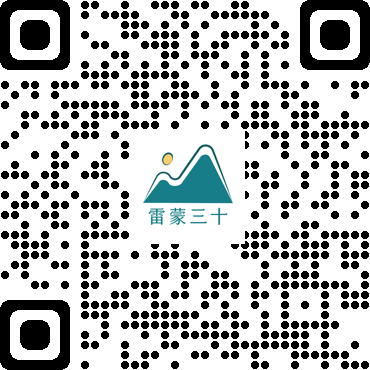
▍製作 QRcode 二維碼是 Chrome 85 的正式功能之一,如果你升級後沒有在網址欄位發現 QRcode 圖示,一樣輸入chrome://flags/#sharing-qr-code-generator 選擇 Enable 開啟這隱藏功能。
四、更快的後台加載速度
Chrome 85 還引入了一項名為配置文件引導優化(Profile Guided Optimization)的技術。(沒關係你不需要懂 XD)根據 Chrome 開發團隊的測試, Chrome 頁面的加載速度將提升 10%,尤其是在處理大量分頁時性能明顯提升。(畢竟 Chrome 真的太常開一堆分頁然後就死機…。)
我當然希望 Chrome 越來越好,有好的競爭,Safari 才能不斷進步。
今天的更新介紹和隱藏功能使用方法寫到這裡,之後等 macOS BigSur 推出時,我再來介紹一下 Safari 的進化吧!希望對你有幫助。